Objetivo: Permite crear Tablas, bajo los parametros reconocidos por SUNAT mediante normativa, para llevar un buen control y registro de las operaciones.
Ubicación en la Barra de Menú:
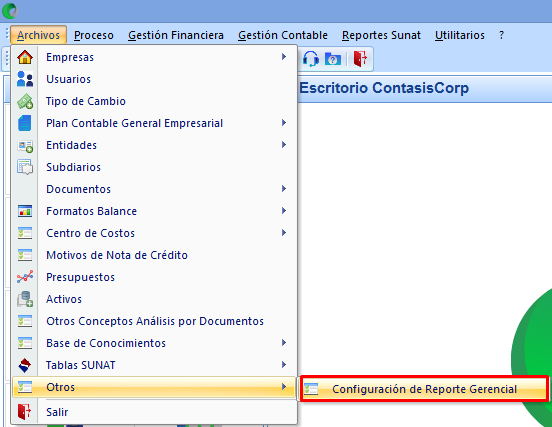
A continuación se visualizará la siguiente ventana:
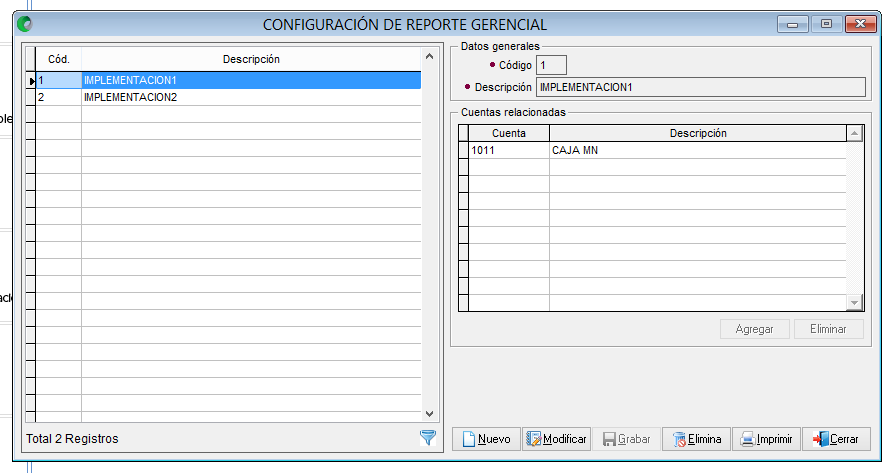
| – Código | Permite crear en número y letra el código que represente el código de reporte gerencial. |
| – Descripción | Permite registrar el nombre de como se representará el código de reporte gerencial. |
| – Filtro | Permite realizar una busqueda de acuerdo a la incidencia que se agrega en la tabla de la empresa. “*” El asterisco en el filtro logra con exactitud la busqueda de acuerdo a la descripción o el código al inicio de la incidencia del código de reporte gerencial. |
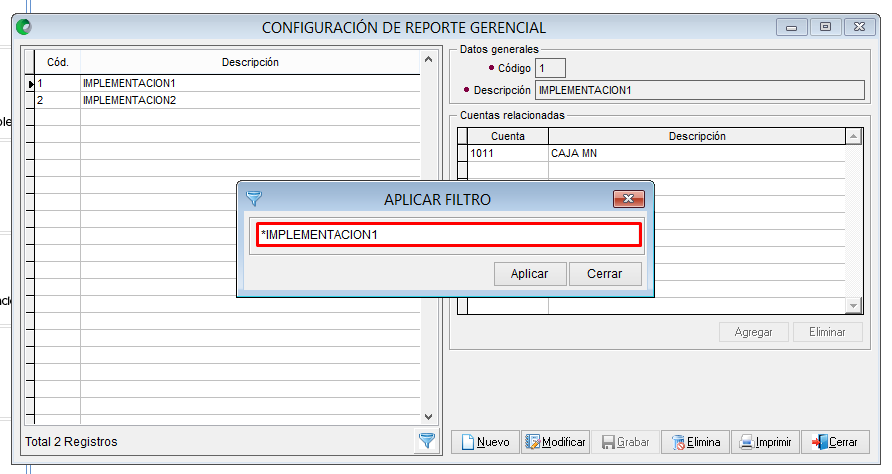
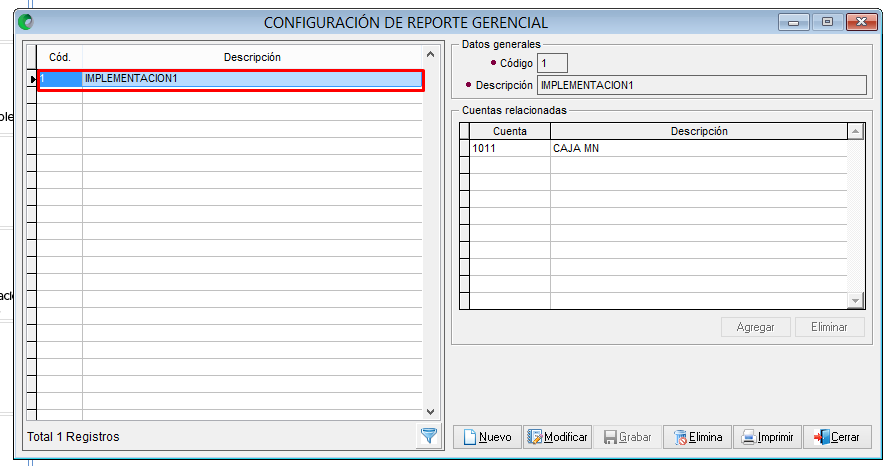
Pasos para Ingreso de una configuración gerencial:
| 1. Código | Permite registrar el código con el cual se creará el reporte gerencial. |
| 2. Decripción | Permite registrar el nombre con el cual se creará el reporte gerencial . |
NOTA: Una vez creado el reporte gerencial nos permitira agregar o eliminar una cuenta contable:
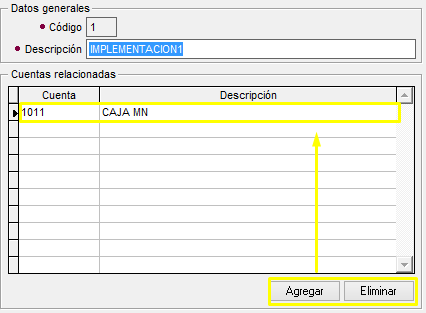
Pasos para Agregar o Eliminar una cuenta contable al reporte gerencial:
| 1. Agregar | Permite agregar una cuenta contable una vez ya creado el reporte gerencial. |
| 2. Eliminar | Permite eliminar una cuenta contable de lista de reporte gerencial. |
Funcionalidad de Botones:
| – Botón Nuevo | Permite ingresar un nuevo reporte gerencial. |
| – Botón Modificar | Permite grabar un nuevo reporte gerencial ingresadas, así como guardar las modificaciones realizadas. |
| – Botón Grabar | Permite grabar el reporte gerencial, ya sea nuevo oh modificado. |
| – Botón Eliminar | Permite eliminar un registro de reporte gerencial. Pero antes nos pedirá la conformidad de la eliminación, es es porque si se elimina se perdería datos ingresados por el usuario. |
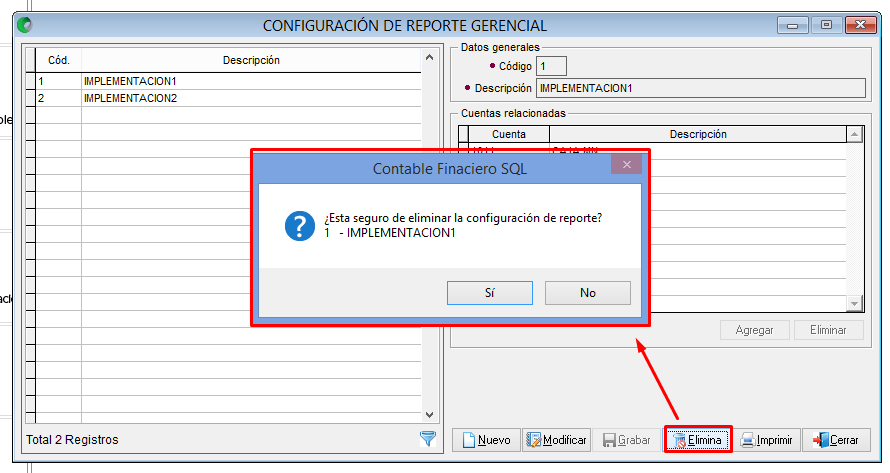
| – Botón Imprimir | Permite imprimir los archivos de la lista de reporte gerencial en excel y vista previa de la impresión. visor de vista previa: Este visor de impresión nos permite a los usuarios seleccionar el número de páginas que va a imprimir y ademas se podria incluir la fecha de impresión. Visor de excel: reporte gerencial también puede ser exportado al microsoft excel y podría ser impreso de acuerdo a las tablas que se presentan en el cual también se puede seleccionar mediante números de páginas. |
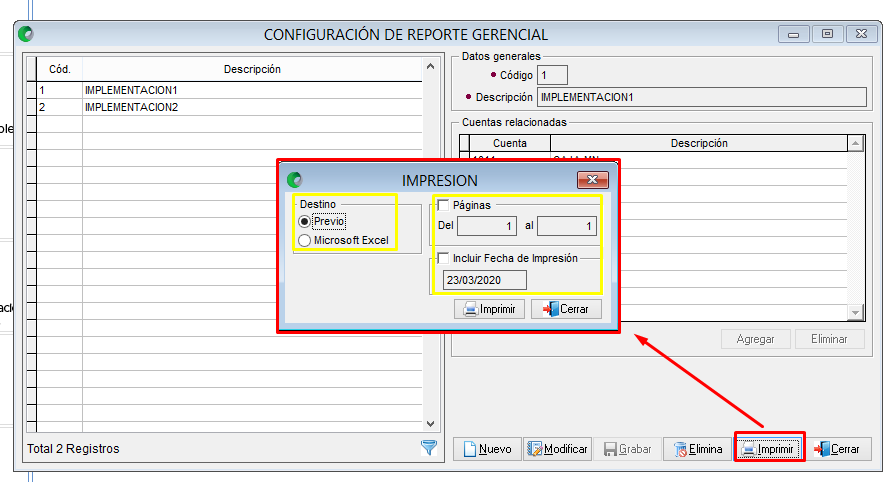
| – Botón Cerrar | Permite salir y/o dar por finaizado el proceso de ingresar un registro en la ventana de reporte gerencial. |